Mật khẩu là phần quan trọng trong việc bảo mật thông tin điện thoại khi sử dụng. Tuy nhiên, vì một lý do nào đó mà bạn muốn gỡ bỏ mật khẩu màn hình điện thoại và không sử dụng nữa nhưng chưa biết cách như thế nào. Thì hãy đến ngay với hướng dẫn xóa mật khẩu điện thoại Samsung mà Điện thoại Giá Kho chia sẻ ở dưới đây. Giúp bạn tái lập quyền truy cập vào điện thoại một cách thuận tiện nhanh nhất.
Bạn đang đọc: Hướng dẫn xóa mật khẩu điện thoại Samsung nhanh nhất
Mật khẩu điện thoại Samsung là gì?
Mật khẩu điện thoại Samsung là một chuỗi ký tự, số, hoặc biểu tượng được thiết lập bởi người sử dụng để bảo vệ an toàn và riêng tư của thiết bị di động Samsung của họ. Khái niệm này liên quan đến lớp bảo mật cơ bản, là một phần quan trọng của chức năng khóa màn hình.
Mục đích chính của mật khẩu là ngăn chặn người không có quyền truy cập không mong muốn vào điện thoại. Người sử dụng cần nhập mật khẩu để mở khóa màn hình hoặc truy cập các tính năng quan trọng khác trên thiết bị.
Các loại mật khẩu điện thoại Samsung bao gồm mật khẩu số (PIN), mật khẩu văn bản, mẫu vẽ (pattern), và mật khẩu dấu vân tay hoặc nhận diện khuôn mặt, tùy thuộc vào tính năng bảo mật của từng thiết bị cụ thể. Đối với một số tính năng bảo mật cao cấp hơn, người dùng có thể sử dụng một mật khẩu kết hợp (biometric) như vân tay và mật khẩu số để tăng cường độ bảo mật.
Tại sao cần xóa mật khẩu điện thoại Samsung
Có một số lý do khiến người dùng cần xóa mật khẩu điện thoại Samsung:
+ Quên mật khẩu: Người dùng có thể quên mật khẩu đã đặt trước đó, và không thể truy cập vào điện thoại của mình.
+ Máy bị khóa do nhập sai mật khẩu: Nếu người dùng nhập sai mật khẩu quá nhiều lần. Lúc này điện thoại có thể bị khóa, và việc xóa mật khẩu là cách duy nhất để khôi phục truy cập.
+ Mua lại hoặc nhận được điện thoại từ người khác: Khi bạn mua lại hoặc nhận được một chiếc điện thoại Samsung từ người khác và họ không cung cấp mật khẩu. Bạn có thể cần xóa mật khẩu để có thể sử dụng được thiết bị.
+ Khôi phục cài đặt gốc (Factory Reset): Người dùng muốn xóa tất cả dữ liệu và đưa điện thoại về trạng thái như mới để bán, chuyển nhượng, hoặc giải quyết vấn đề kỹ thuật.
Hướng dẫn 3 cách xóa mật khẩu điện thoại Samsung nhanh nhất
Dưới đây là một hướng dẫn chi tiết về ba cách nhanh nhất để xóa mật khẩu điện thoại Samsung, giúp bạn khôi phục quyền truy cập vào thiết bị một cách dễ dàng. Tùy vào trường hợp mà bạn áp dụng phương pháp bỏ mật khẩu điện thoại Samsung tương ứng.
Xóa mật khẩu điện thoại Samsung khi còn nhớ mật khẩu
Nếu bạn vẫn còn nhớ mật khẩu thì việc xóa mật khẩu điện thoại Samsung sẽ dễ dàng hơn. Bạn chỉ cần áp dụng các bước hướng dẫn sau đây:
Bước 1: Vào phần Cài Đặt, sau đó đi đến mục Màn Hình Khóa và Bảo Mật
Bước 2: Trong phần Màn hình khóa và bảo mật, bạn sẽ thấy tùy chọn “Kiểu khóa màn hình.” Chọn nó và nhập mật khẩu hiện tại của bạn để xác nhận quyền truy cập.
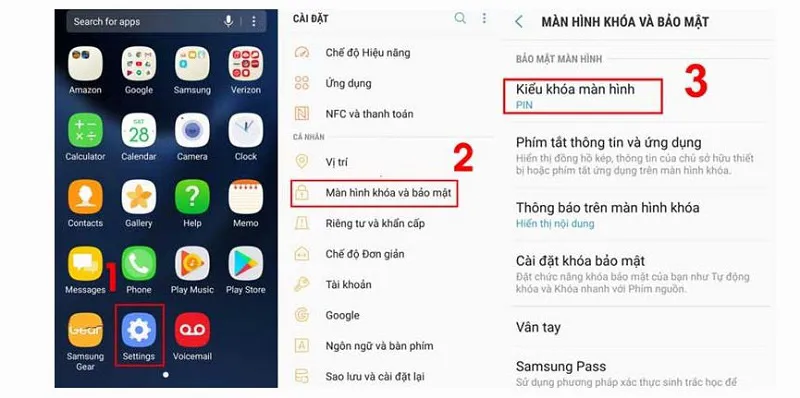
Bước 3: Sau khi bạn đã nhập mật khẩu hiện tại, hệ thống sẽ hiển thị các tùy chọn khác nhau. Chọn “Không dùng” để tắt mật khẩu màn hình.
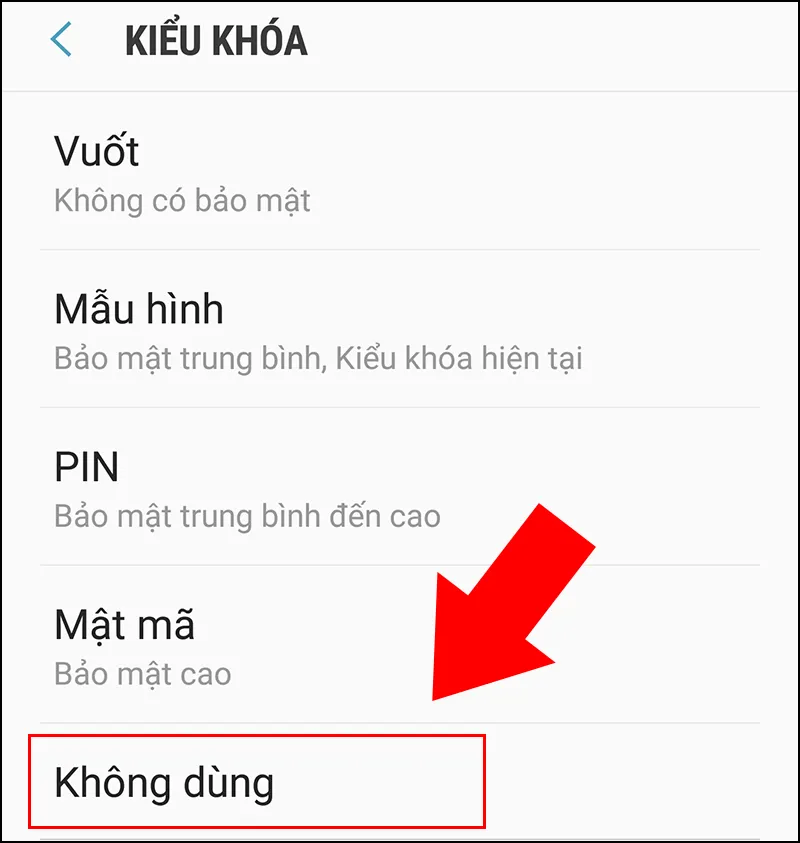
Xóa mật khẩu điện thoại Samsung khi quên mật khẩu
Khi bạn quên mật khẩu điện thoại Samsung, có một số cách để khôi phục quyền truy cập vào thiết bị của mình. Một trong những phương pháp hiệu quả là sử dụng tài khoản Samsung và tính năng Find My Mobile.
Bước 1: Đầu tiên, mở trình duyệt web trên một thiết bị khác và truy cập vào trang web Find My Mobile của Samsung. Đảm bảo rằng bạn đang sử dụng tài khoản Samsung mà bạn đã kết nối với điện thoại của mình.
Bước 2: Nhập thông tin đăng nhập của tài khoản Samsung mà bạn đã sử dụng trên điện thoại.
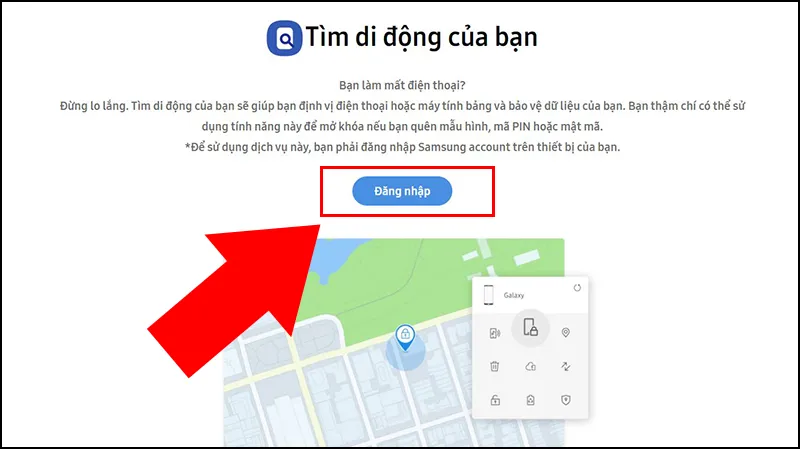
Bước 3: Sau khi đăng nhập thành công, bạn sẽ thấy giao diện quản lý từ xa của Find My Mobile. Tại đây, chọn biểu tượng “Mở khóa” để bắt đầu quá trình khôi phục quyền truy cập.
Tìm hiểu thêm: Tiết lộ cách kết nối điện thoại iPhone với máy tính cực đơn giản
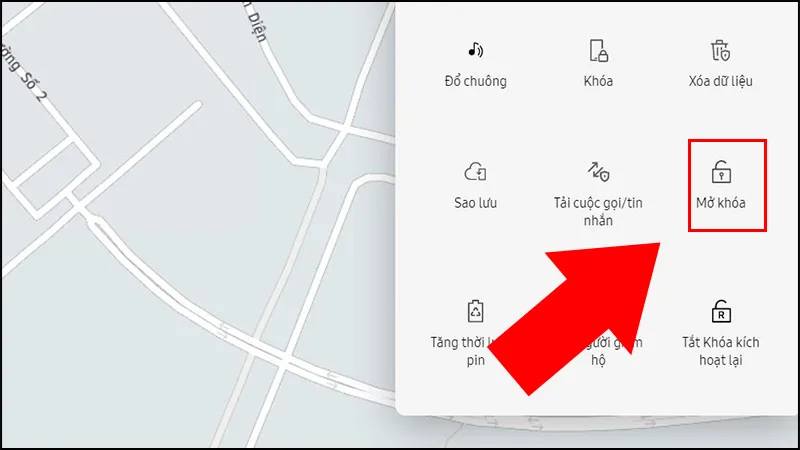
Bước 4: Ở bước này, hệ thống sẽ yêu cầu bạn nhập mật khẩu của tài khoản Samsung để xác nhận quyền truy cập và xóa mật khẩu màn hình điện thoại. Nhập mật khẩu và nhấn xác nhận.
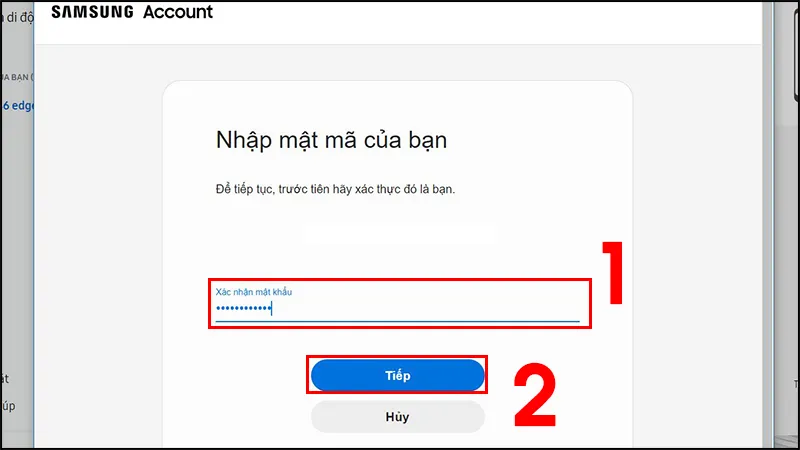
Sau khi bạn hoàn thành các bước trên, điện thoại Samsung của bạn sẽ được mở khóa và bạn có thể truy cập lại vào thiết bị mà không cần phải nhập mật khẩu trước đó.
Xóa mật khẩu điện thoại Samsung bằng Hard Reset
Bước 1: Tắt điện thoại Samsung của bạn.
Bước 2: Nhấn đồng thời các phím nguồn (Power), tăng âm lượng (Volume Up) và nút Home. Giữ chúng cho đến khi màn hình hiển thị logo Samsung.
Bước 3: Khi màn hình hiển thị logo, nhả nút nguồn (Power) nhưng vẫn giữ các nút tăng âm lượng (Volume Up) và nút Home.
Bước 4: Một màn hình Android Recovery sẽ xuất hiện. Sử dụng các nút tăng giảm âm lượng để di chuyển và chọn “Wipe data/factory reset”. Sử dụng nút nguồn (Power) để xác nhận.
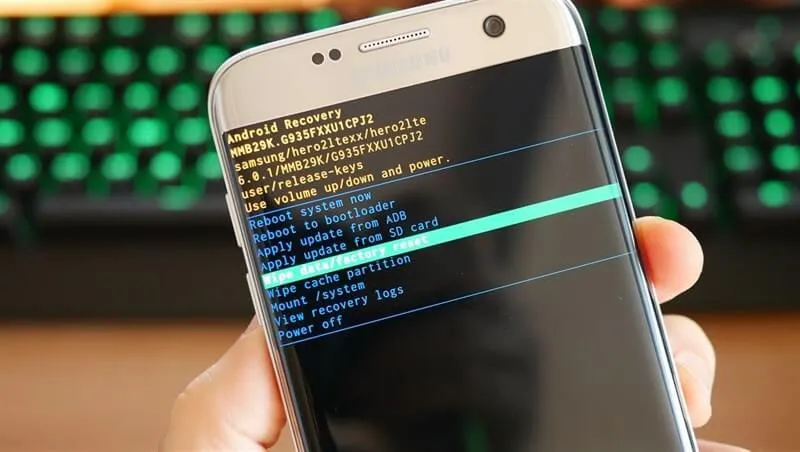
>>>>>Xem thêm: Hướng dẫn chi tiết cách chia đôi màn hình iPad (2024) cực đơn giản
Bước 5: Trong màn hình tiếp theo, chọn “Yes – delete all user data” để xác nhận việc xóa dữ liệu người dùng.
Bước 6: Chờ cho quá trình xóa dữ liệu hoàn tất. Sau đó, chọn “Reboot system now” để khởi động lại điện thoại.
Sau khi điện thoại Samsung của bạn khởi động lại, mật khẩu đã được xóa và bạn có thể truy cập vào thiết bị mà không cần nhập mật khẩu.
Cách đổi mật khẩu điện thoại Samsung
Thay vì xóa mật khẩu điện thoại thì bạn có thể thay đổi nhằm đảm bảo tính bảo mật cho điện thoại của mình. Nếu bạn đang tìm cách đổi mật khẩu điện thoại Samsung thì áp dụng theo các bước dưới đây:
Bước 1: Mở ứng dụng “Cài đặt” trên điện thoại của bạn. Trong menu, tìm và chọn “Màn hình khóa và bảo mật.”
Bước 2: Trong phần Màn hình khóa và bảo mật, chọn “Kiểu khóa màn hình.” Tiếp theo, chọn kiểu mật khẩu mong muốn, ví dụ như “Mã PIN.” Có thêm nhiều lựa chọn khác như mẫu hình, mật mã, vân tay, hoặc vuốt để mở.
Bước 3: Nhập mã PIN mới của bạn và nhấn “Tiếp tục.” Sau đó, xác nhận lại mã PIN và nhấn “OK” để lưu thay đổi.
Bước 4: Chọn cách hiển thị màn hình thông báo và chọn “Dùng” để sử dụng thêm mật khẩu vân tay cho điện thoại. Bạn có thể tiến hành cài đặt mật khẩu vân tay theo ý muốn.
Hy vọng hướng dẫn cách xóa mật khẩu điện thoại Samsung được chia sẻ ở trên, nhanh chóng giúp bạn giải quyết vấn đề. Tuy nhiên, người dùng nên thiết lập mật khẩu màn hình khóa điện thoại thường xuyên để đảm bảo thông tin cá nhân được báo mật.
Đọc thêm:
